Cómo activar y utilizar el Fail2Ban Gestionable de mi servidor Cloud con SWPanel
¿Qué es el Fail2Ban Gestionable?
El servicio Fail2Ban es un sistema de análisis inteligente aplicado sobre tu servidor que actúa de forma gestionada, según la configuración que hayas aplicado, para restringir los intentos de acceso erróneos o ilícitos contra tu servicio.
¿Cómo puedo activar el sistema de Fail2Ban en mi cloud?
Dentro de tu SWPanel, en el cuadro de búsqueda superior, indica el nombre del Cloud en el que quieres activar el Fail2Ban. Una vez localizado el servicio, puedes hacer clic sobre su nombre para acceder a su Dashboard.
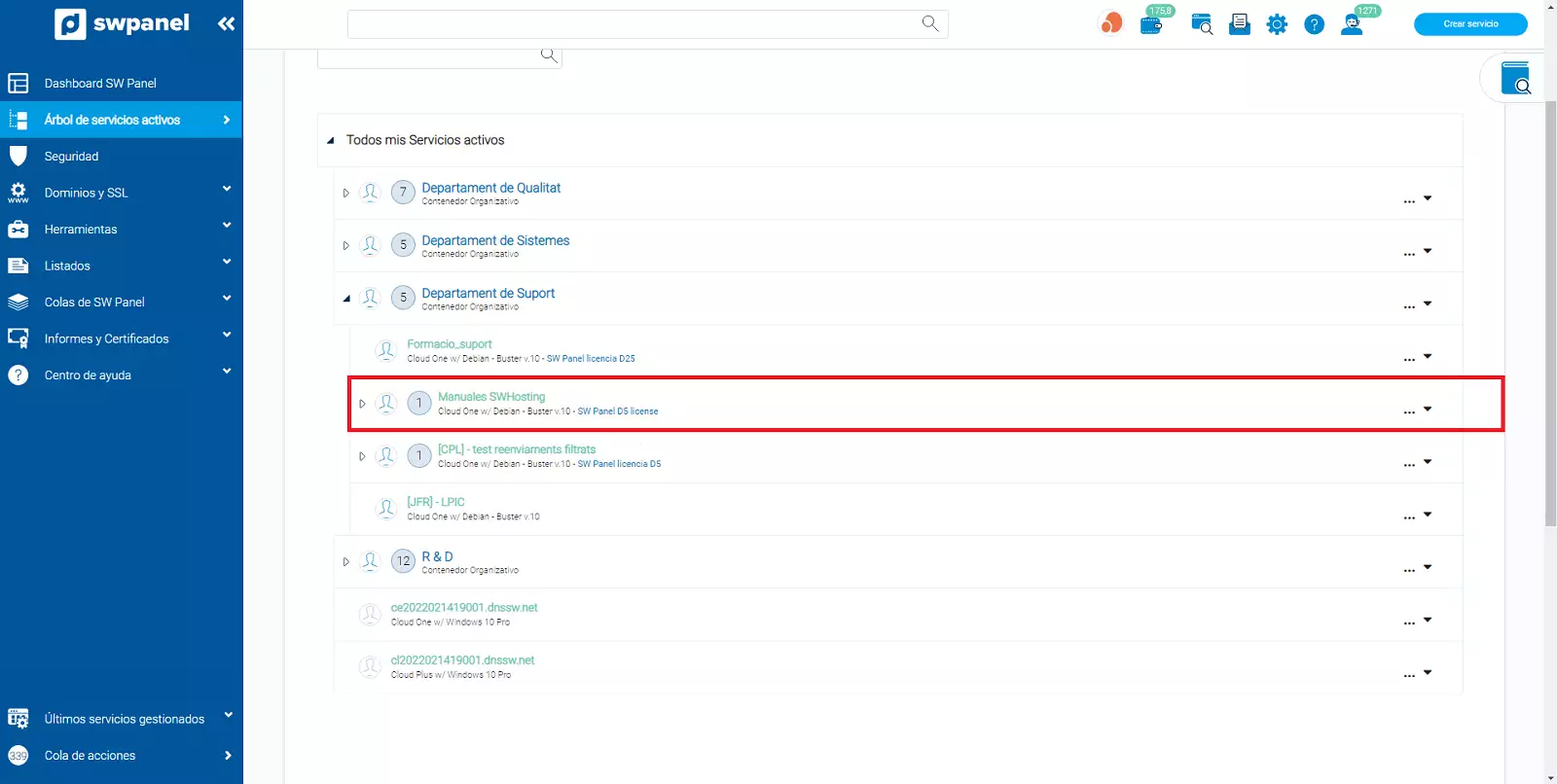
info_ESpture La captura de pantalla es orientativa. Ha sido tomada sobre la versión 2025.003.0006 con fecha 08/04/2025. Puede diferir de lo que muestre la versión actual de SWPanel.
Una vez dentro de tu cloud, dirígete al apartado Mejoras disponibles, en la parte derecha del dashboard, y ahí encontrarás la opción Fail2Ban Gestionable.
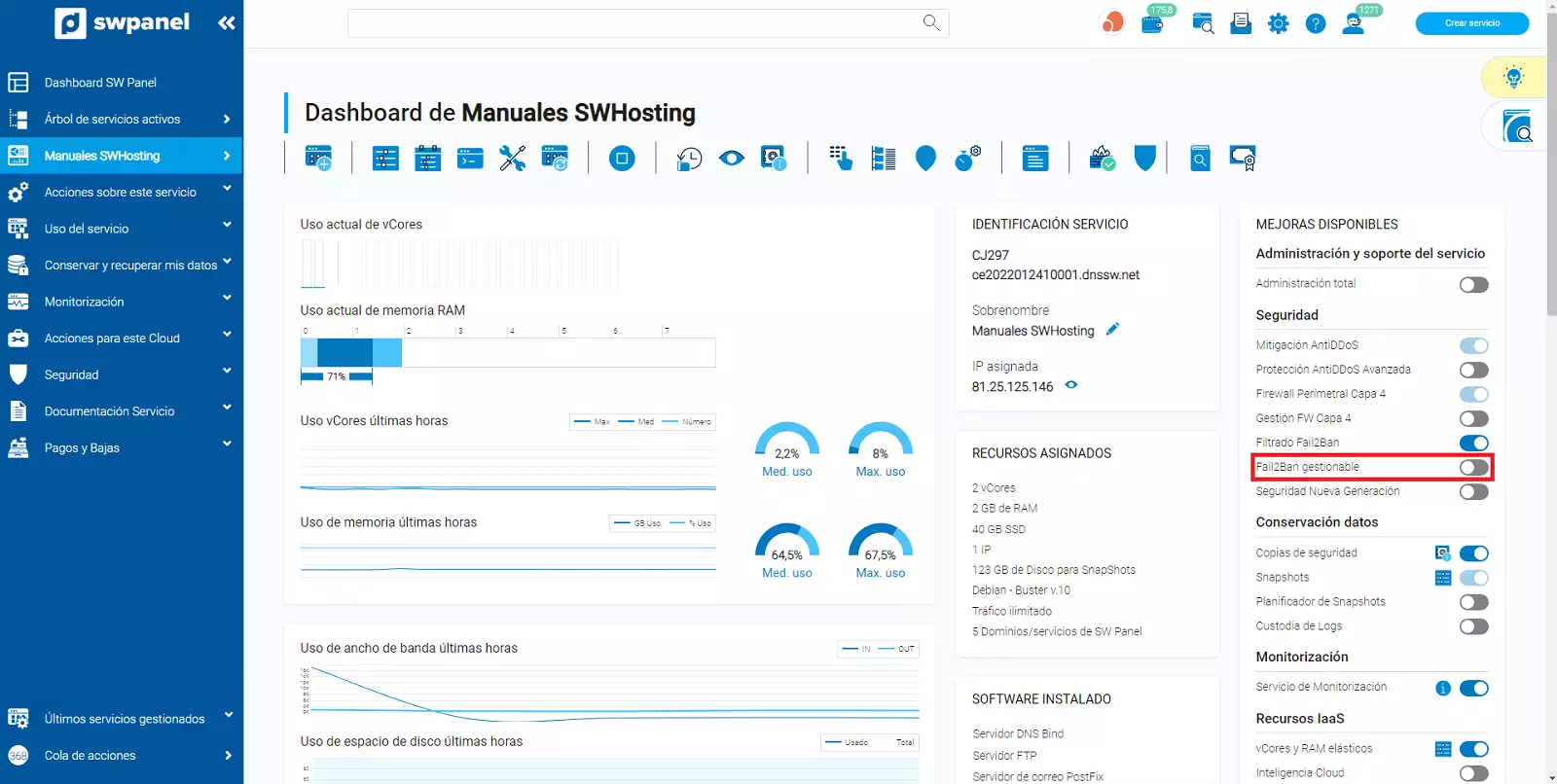
info_capture La captura de pantalla es orientativa. Ha sido tomada sobre la versión 2025.003.0006 con fecha 08/04/2025. Puede diferir de lo que muestre la versión actual de SWPanel.
Al pulsar el botón de activación, se te redirigirá automáticamente al apartado de activación. En este apartado encontrarás información sobre lo que podrás gestionar con tu Fail2Ban, y podrás activarlo haciendo clic en la casilla Activar Fail2Ban Gestionable en mi Cloud y aceptando la contratación.
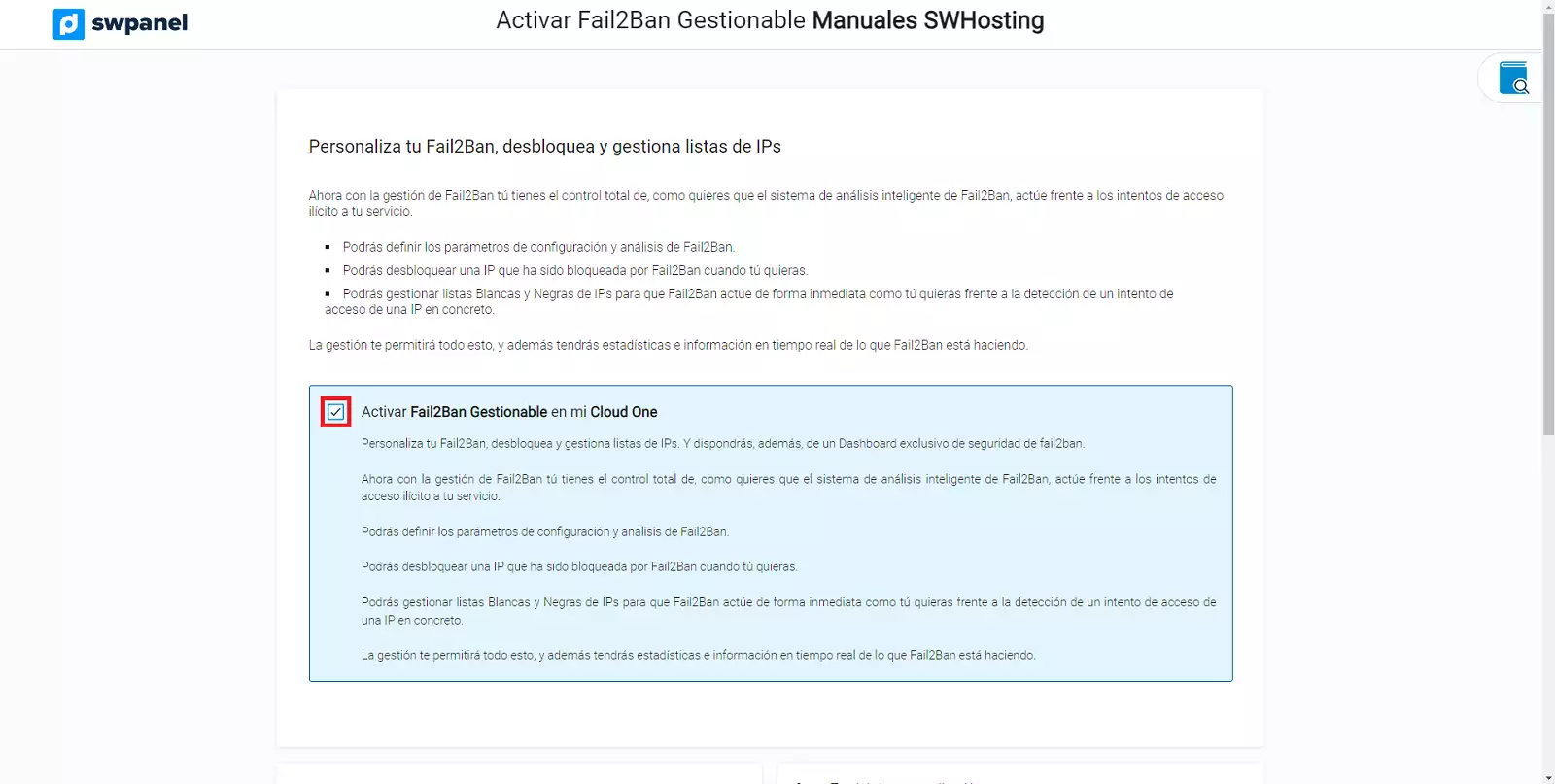
info_capture La captura de pantalla es orientativa. Ha sido tomada sobre la versión 2025.003.0006 con fecha 08/04/2025. Puede diferir de lo que muestre la versión actual de SWPanel.
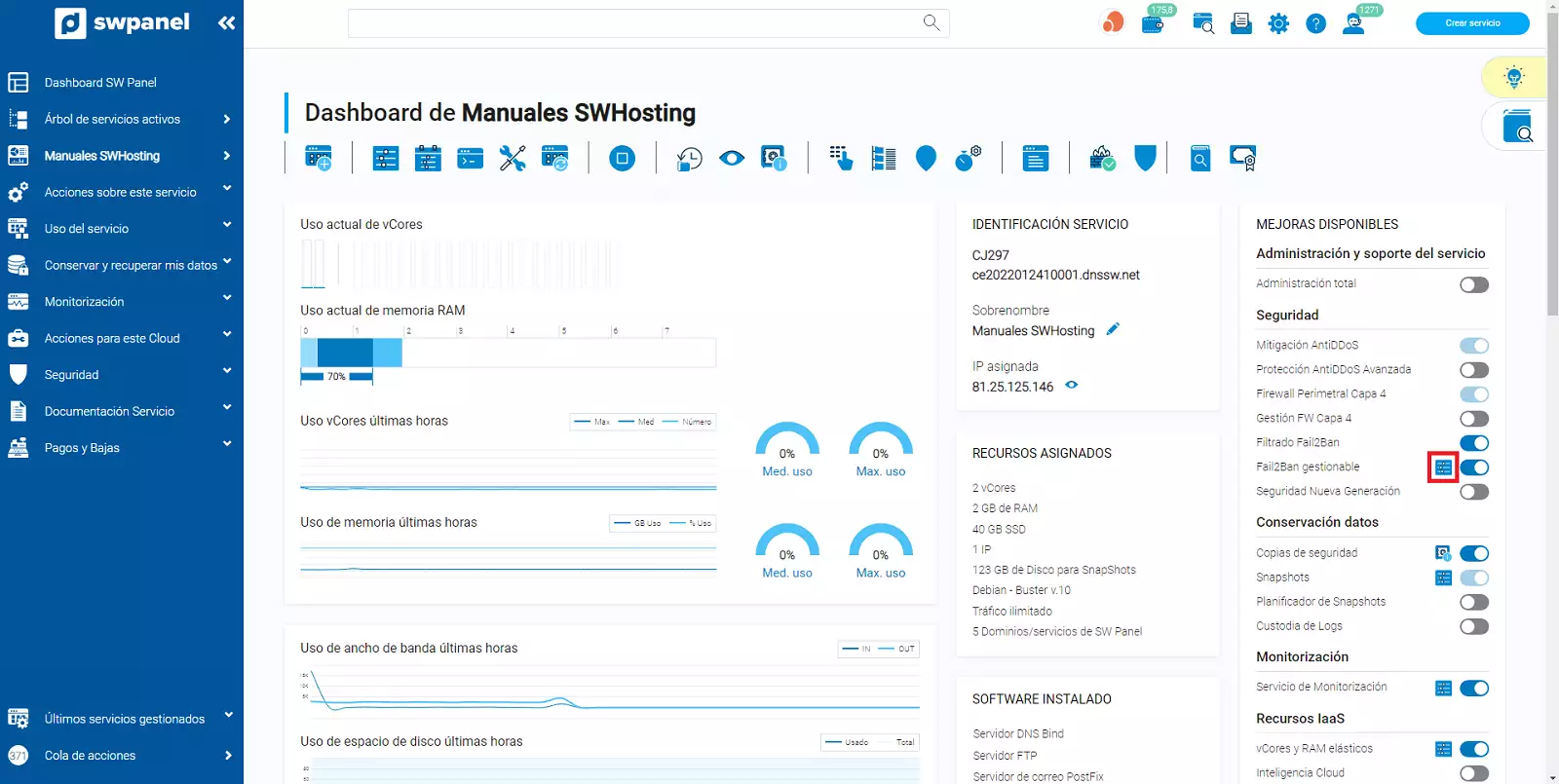
info_capture La captura de pantalla es orientativa. Ha sido tomada sobre la versión 2025.003.0006 con fecha 08/04/2025. Puede diferir de lo que muestre la versión actual de SWPanel.
¿Qué parámetros puedo configurar en mi Fail2Ban y cómo?
Para modificar los parámetros configurables de tu Fail2Ban, dirígete al dashboard de tu cloud, y dentro del mismo apartado de Mejoras disponibles donde realizaste la activación, verás la opción Fail2Ban Gestionable, esta vez con un icono extra que te permitirá configurar los parámetros.
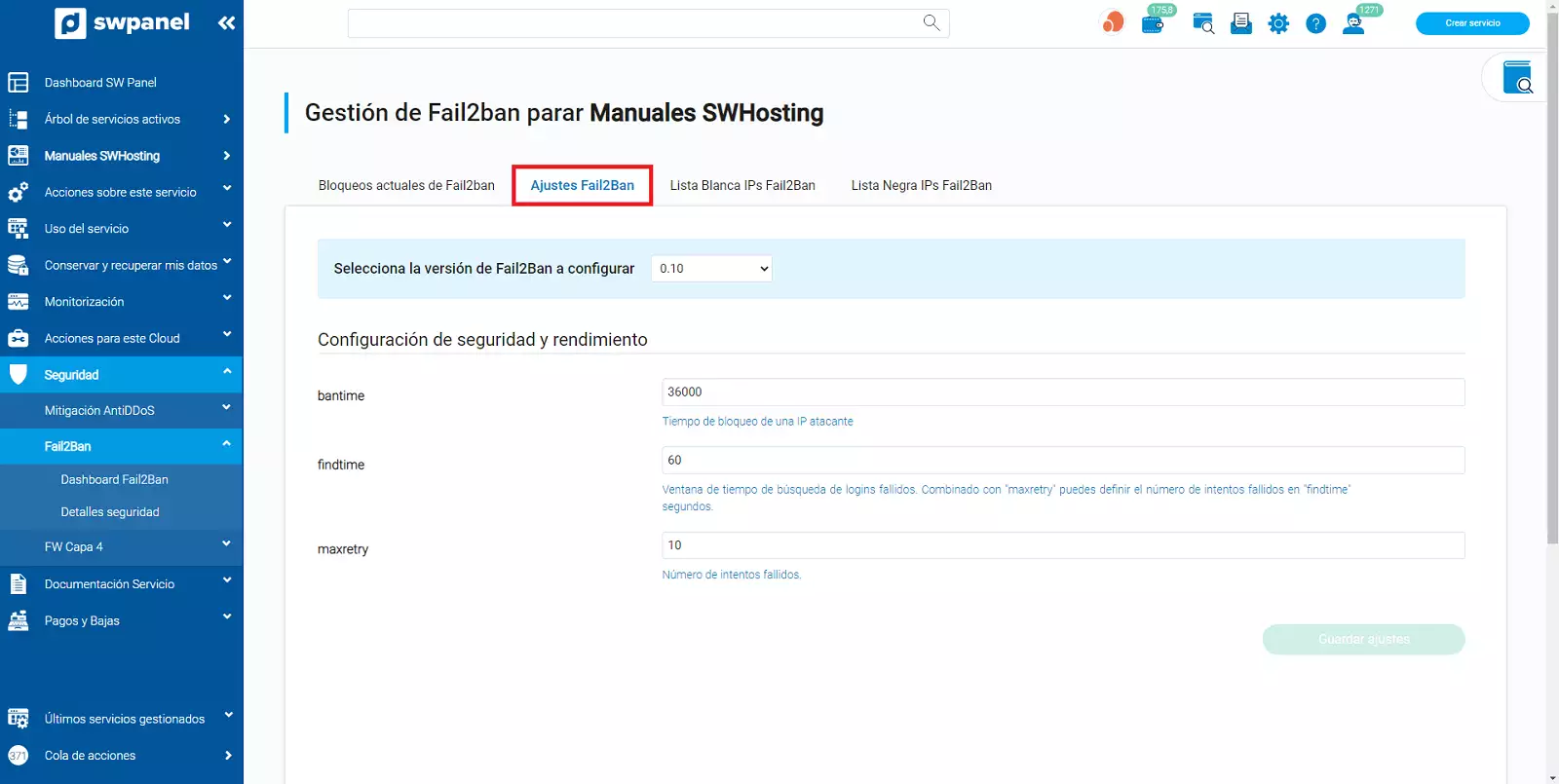
info_capture La captura de pantalla es orientativa. Ha sido tomada sobre la versión 2025.003.0006 con fecha 08/04/2025. Puede diferir de lo que muestre la versión actual de SWPanel.
Ajustes de Fail2Ban
Dentro de este apartado podrás configurar los parámetros del bloqueo aplicado a los intentos fallidos de acceso:
- Bantime: El tiempo que dura el bloqueo una vez aplicado. El valor debe introducirse en segundos. Por defecto es de 36.000 segundos, es decir, 10 horas.
- Findtime: La ventana de tiempo durante la cual se contabilizan los intentos fallidos. Es decir, el período en el que, si se hacen más peticiones fallidas, se aplicará el bloqueo. Por defecto es de 60 segundos (1 minuto).
- Maxretry: El número de intentos fallidos que no debe superarse durante el Findtime, o de lo contrario, se aplicará el bloqueo. Por defecto es de 10 intentos.
(La combinación de Maxretry y Findtime determina cuántos intentos en un período determinado provocan la activación del bloqueo.)
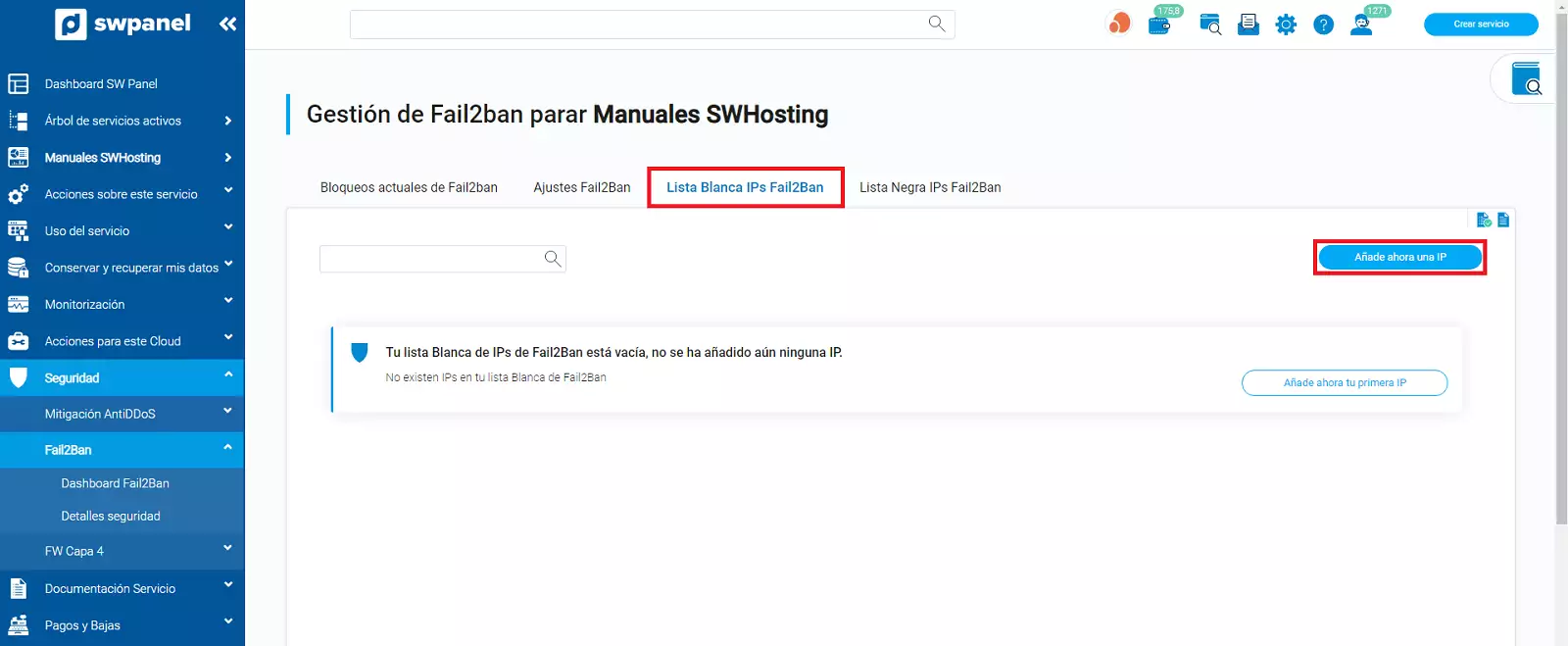
info_capture La captura de pantalla es orientativa. Ha sido tomada sobre la versión 2025.003.0006 con fecha 08/04/2025. Puede diferir de lo que muestre la versión actual de SWPanel.
Lista Blanca de IPs Fail2Ban
En este apartado podrás añadir IPs a las que no quieres que se les aplique el bloqueo del sistema Fail2Ban, independientemente de los intentos fallidos. Para añadir IPs a la lista blanca, haz clic en el botón azul Añadir ahora una IP situado a la derecha.
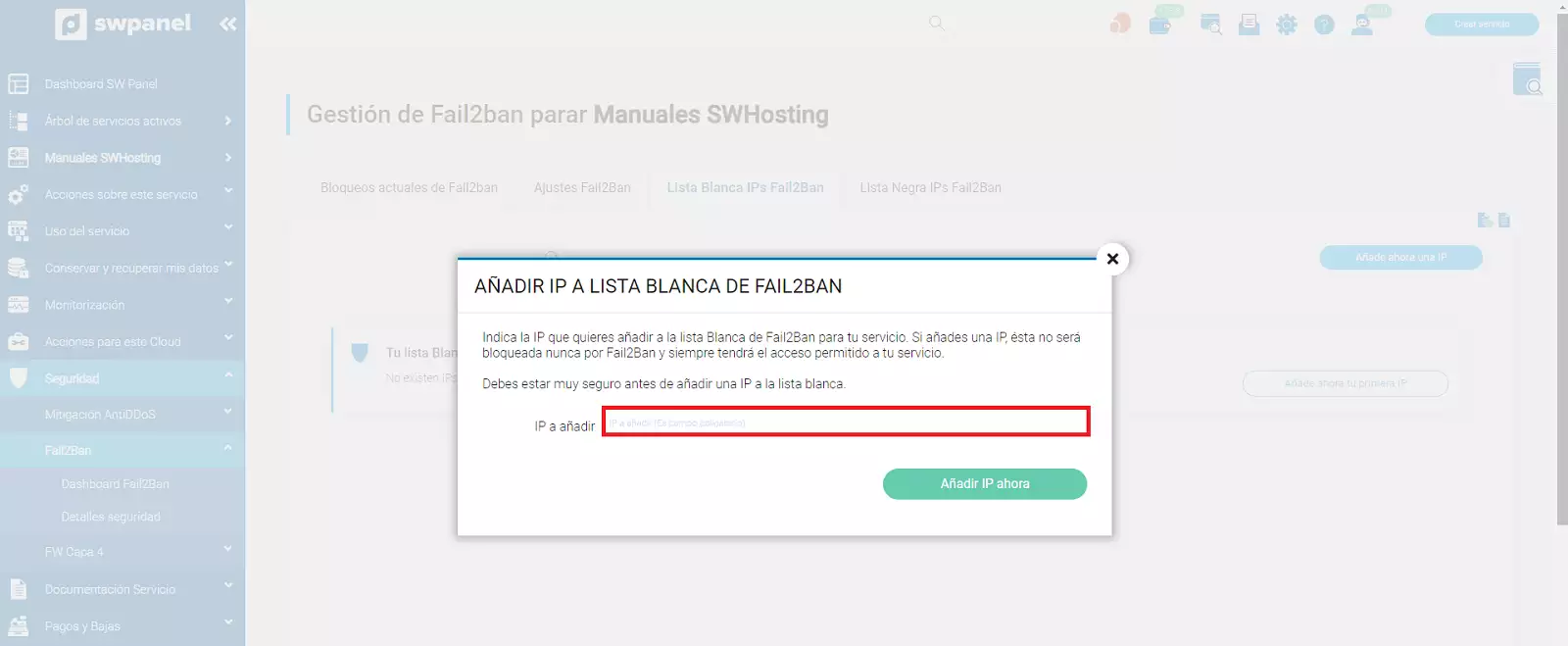
info_capture La captura de pantalla es orientativa. Ha sido tomada sobre la versión 2025.003.0006 con fecha 08/04/2025. Puede diferir de lo que muestre la versión actual de SWPanel.
Al pulsar el botón, se abrirá una ventana donde podrás introducir las IPs en el cuadro de texto.
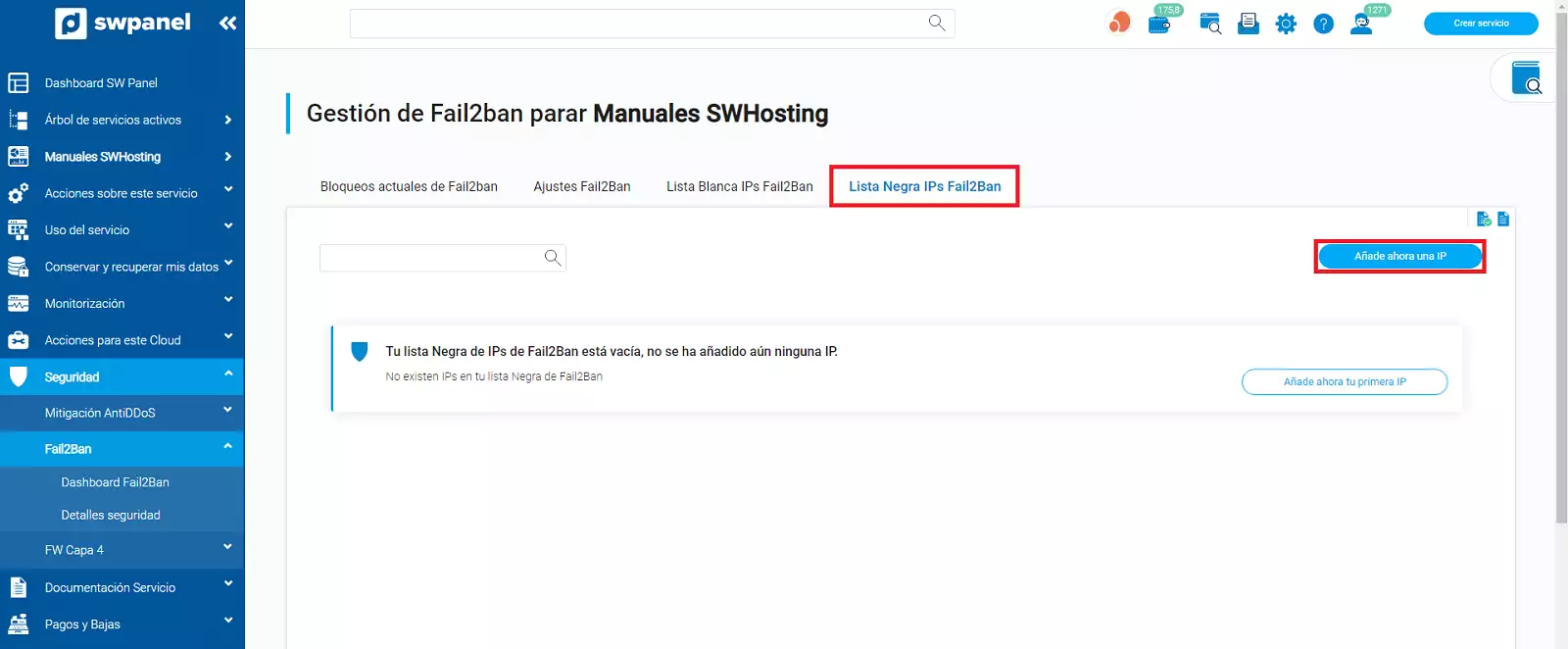
info_capture La captura de pantalla es orientativa. Ha sido tomada sobre la versión 2025.003.0006 con fecha 08/04/2025. Puede diferir de lo que muestre la versión actual de SWPanel.
Lista Negra de IPs Fail2Ban
En este apartado podrás añadir IPs a las que quieres aplicar el bloqueo del sistema Fail2Ban, independientemente de los intentos fallidos. Para ello, haz clic en el botón azul Añadir ahora una IP situado a la derecha.
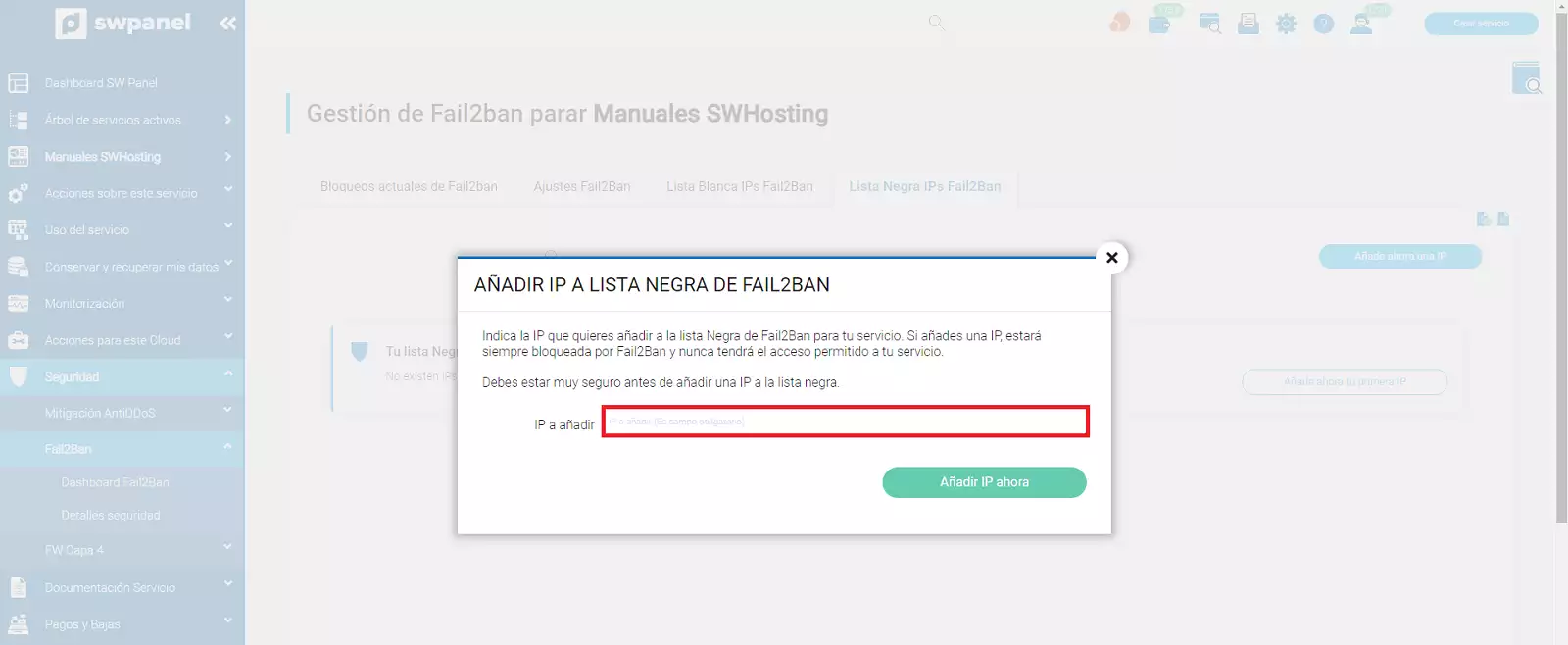
info_capture La captura de pantalla es orientativa. Ha sido tomada sobre la versión 2025.003.0006 con fecha 08/04/2025. Puede diferir de lo que muestre la versión actual de SWPanel.
Al seleccionar el botón, se abrirá una ventana idéntica a la de la lista blanca donde podrás introducir las IPs en el cuadro de texto.
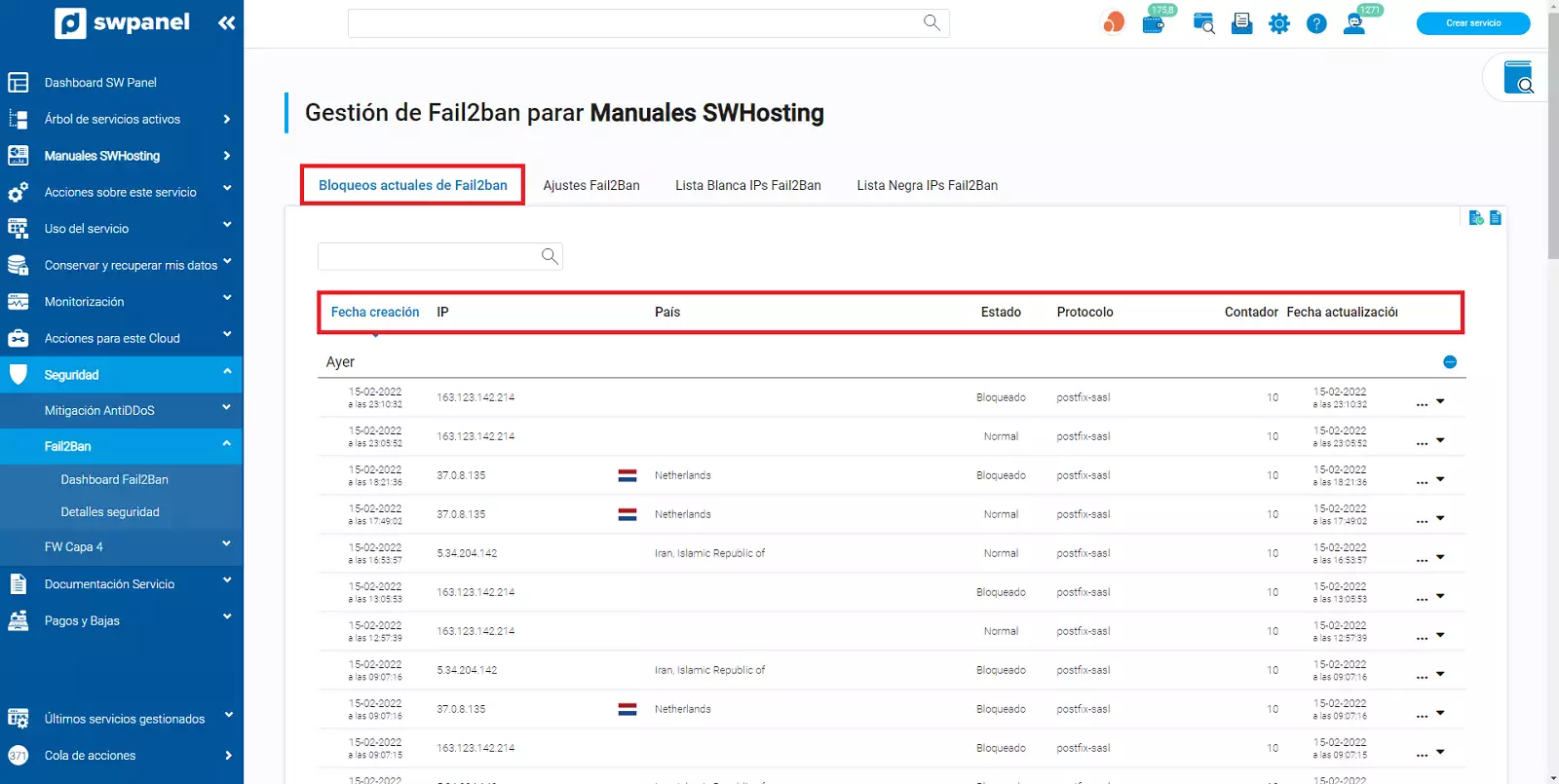
info_capture La captura de pantalla es orientativa. Ha sido tomada sobre la versión 2025.003.0006 con fecha 08/04/2025. Puede diferir de lo que muestre la versión actual de SWPanel.
Bloqueos actuales de Fail2Ban
En este apartado podrás supervisar las IPs que tu sistema Fail2Ban ha ido bloqueando según la configuración previa en el apartado Ajustes de Fail2Ban.
Puedes visualizar las IPs según el filtro que desees: Fecha de creación del bloqueo, Código de la IP, País desde donde intenta acceder la IP, Estado del bloqueo, Protocolo de conexión utilizado o Fecha de la última actualización sobre la IP.
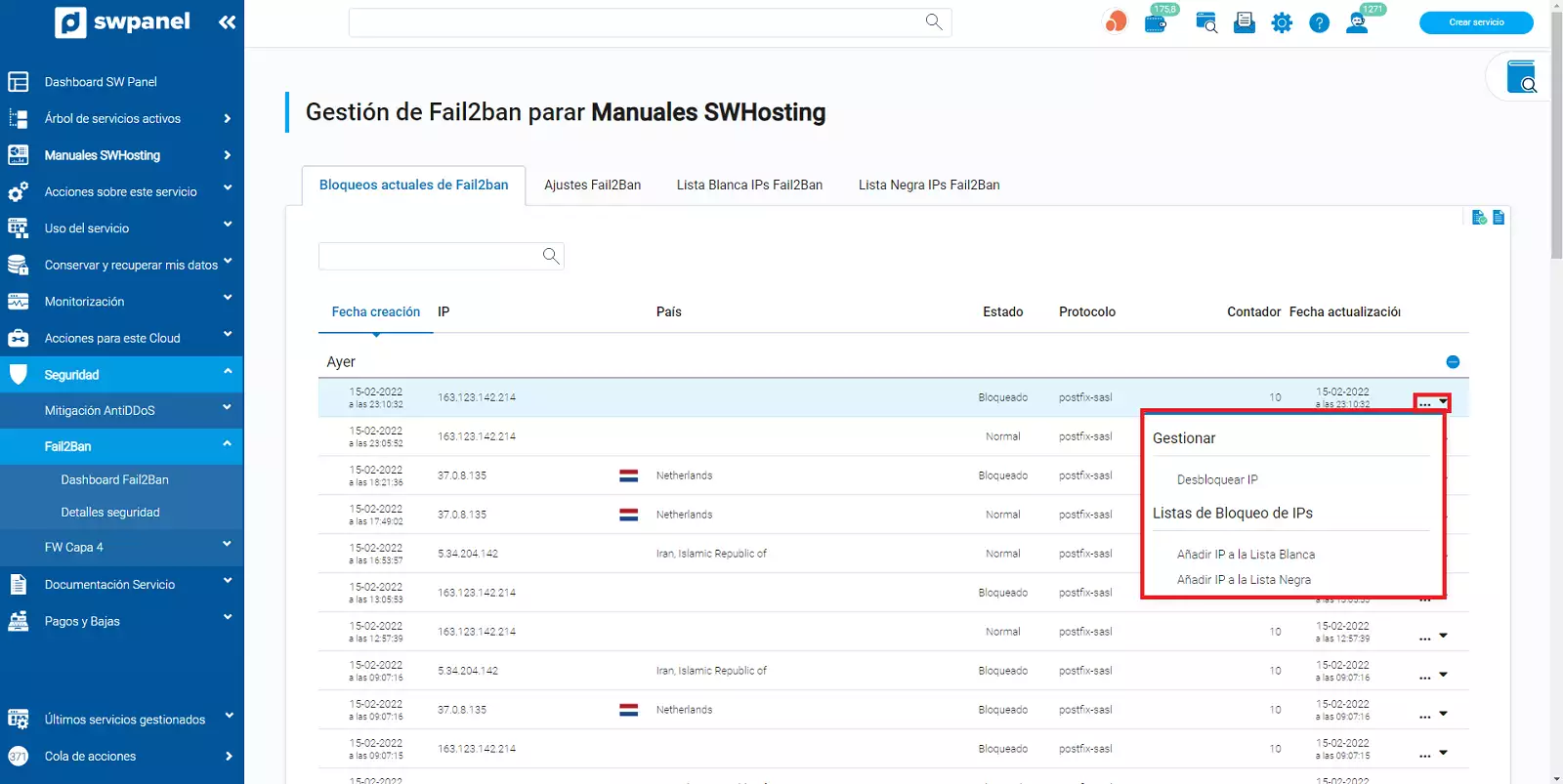
info_capture La captura de pantalla es orientativa. Ha sido tomada sobre la versión 2025.003.0006 con fecha 08/04/2025. Puede diferir de lo que muestre la versión actual de SWPanel.
Además de supervisar las IPs bloqueadas, también puedes gestionarlas cómodamente desde este mismo apartado. Dispondrás de las opciones de Desbloquearlas, añadirlas a la Lista Blanca, o añadirlas a la Lista Negra.
Para hacerlo, sitúate sobre el menú desplegable "..." que encontrarás a la derecha de cualquier IP y selecciona la opción que desees.
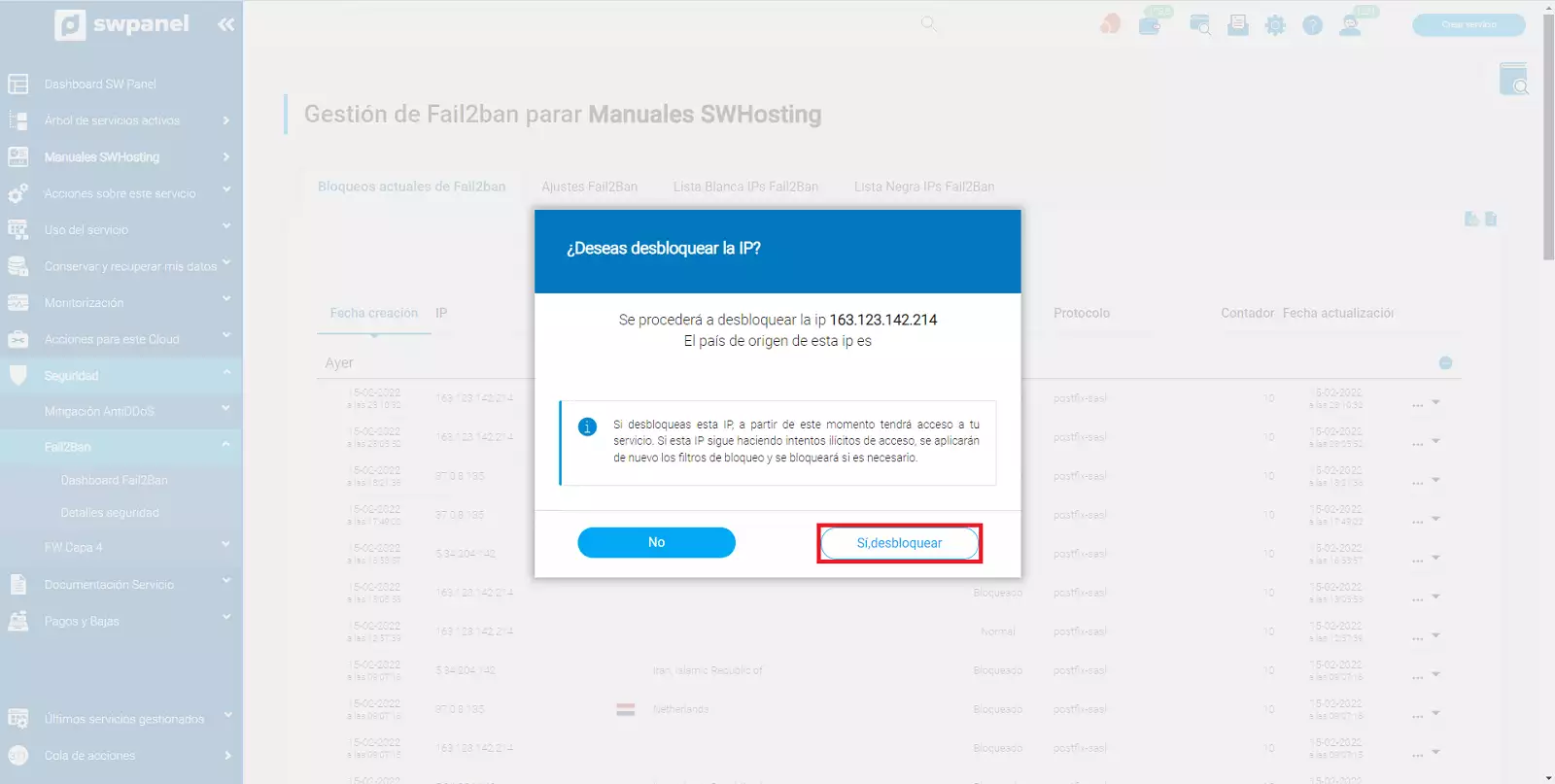
info_capture La captura de pantalla es orientativa. Ha sido tomada sobre la versión 2025.003.0006 con fecha 08/04/2025. Puede diferir de lo que muestre la versión actual de SWPanel.
Desbloquear IP
Cuando selecciones la opción Desbloquear IP, se mostrará la siguiente ventana de confirmación, donde, si lo deseas, solo tendrás que confirmar la acción de desbloqueo.
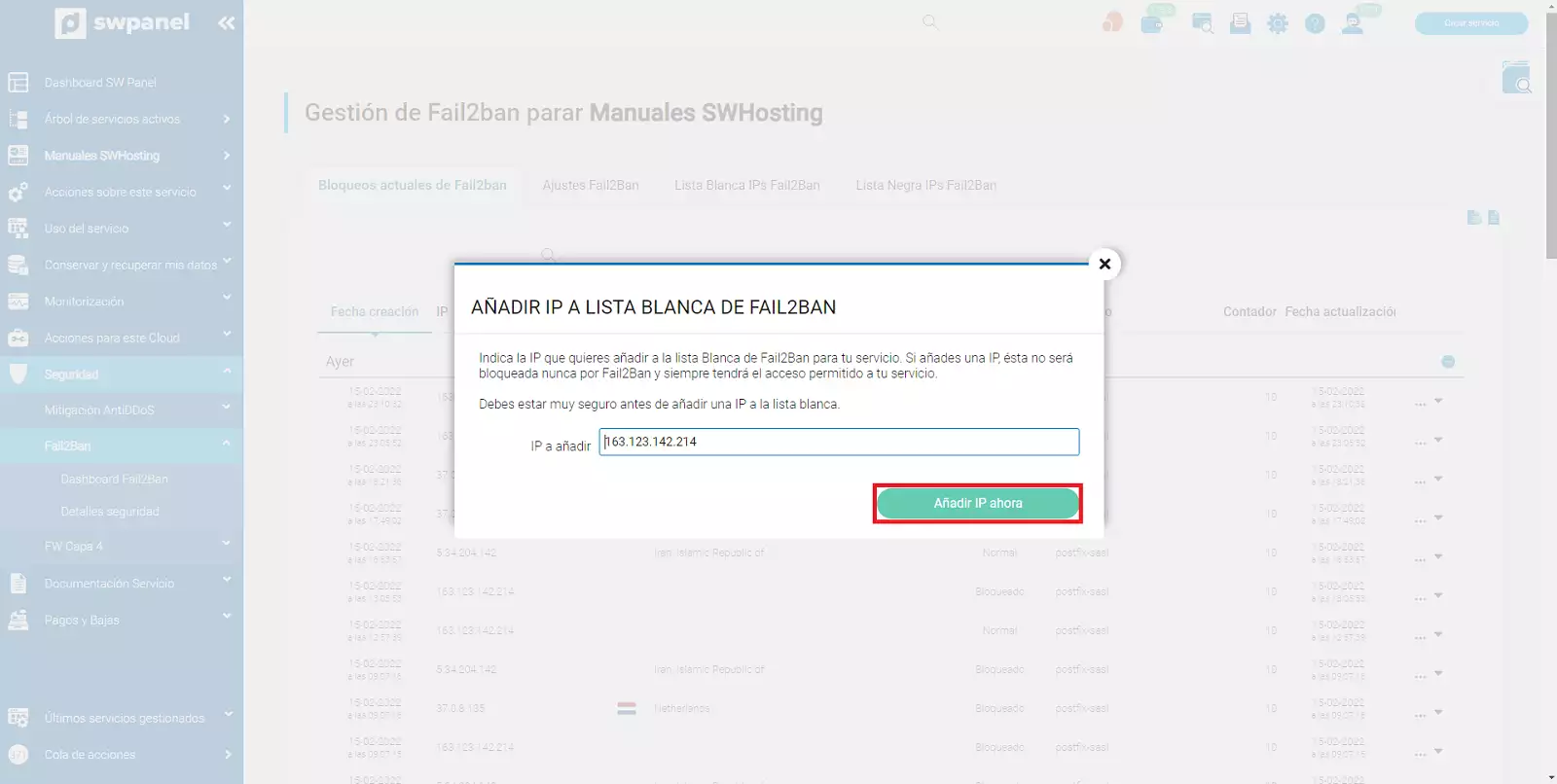
info_capture La captura de pantalla es orientativa. Ha sido tomada sobre la versión 2025.003.0006 con fecha 08/04/2025. Puede diferir de lo que muestre la versión actual de SWPanel.
Aviso
Tal y como se indica en el cuadro de confirmación, desbloquear una IP no implica que no vuelva a bloquearse en el futuro. Se trata de un desbloqueo temporal. Si vuelve a cumplir las condiciones de bloqueo, el sistema Fail2Ban la volverá a bloquear. Para evitarlo, hay que añadirla a la Lista Blanca.
Añadir IP a la Lista Blanca
Si decides añadir la IP a la Lista Blanca, se mostrará esta ventana con el cuadro de texto que contiene la IP seleccionada:
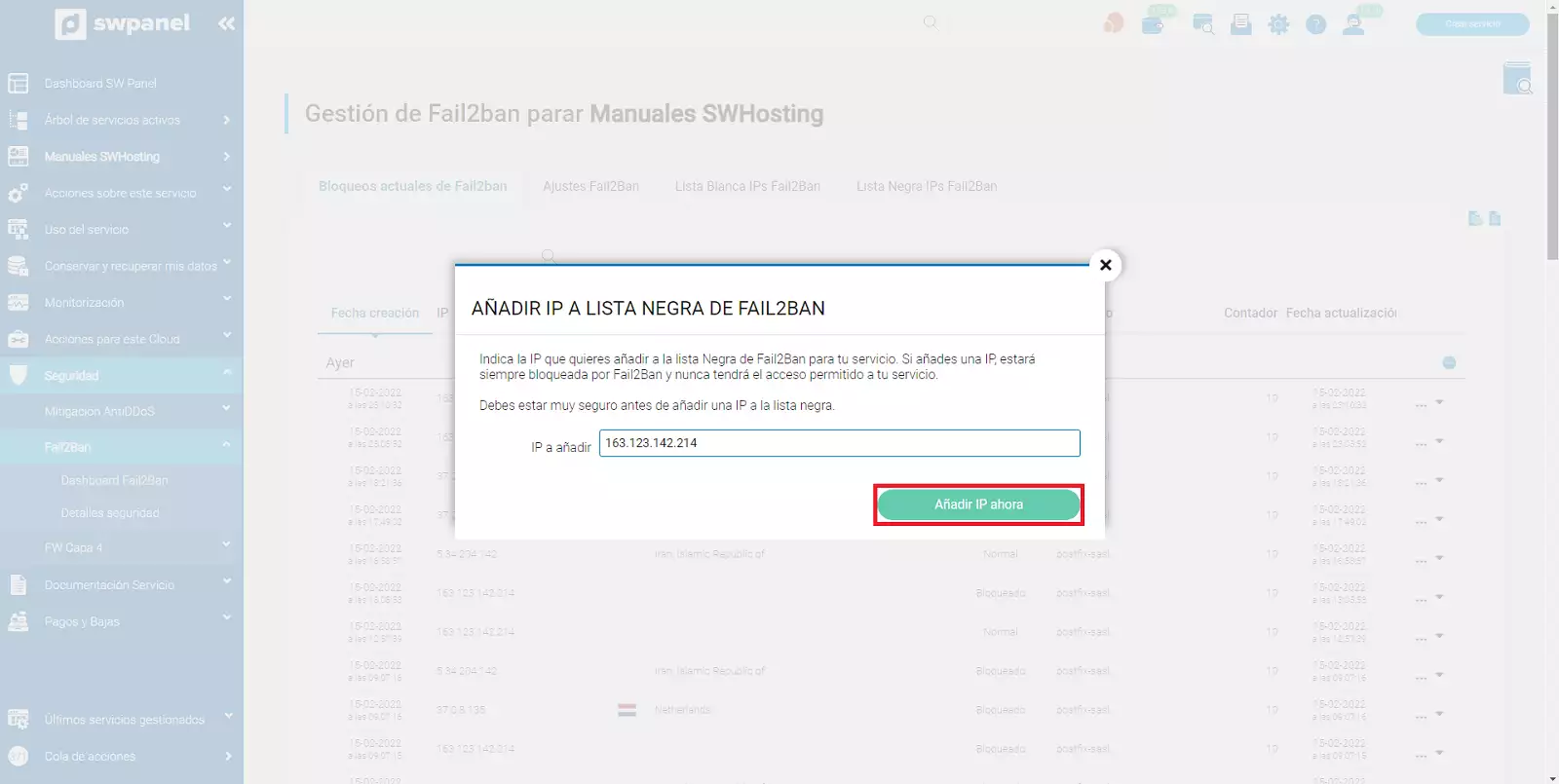
info_capture La captura de pantalla es orientativa. Ha sido tomada sobre la versión 2025.003.0006 con fecha 08/04/2025. Puede diferir de lo que muestre la versión actual de SWPanel.
Puedes modificar la IP en el cuadro de texto, pero no tiene mucho sentido, ya que el objetivo es añadir la IP que estás gestionando.
Añadir IP a la Lista Negra
Si quieres añadir la IP a la Lista Negra para que no pueda volver a conectarse, se abrirá una ventana idéntica a la anterior con la IP seleccionada en el cuadro de texto:
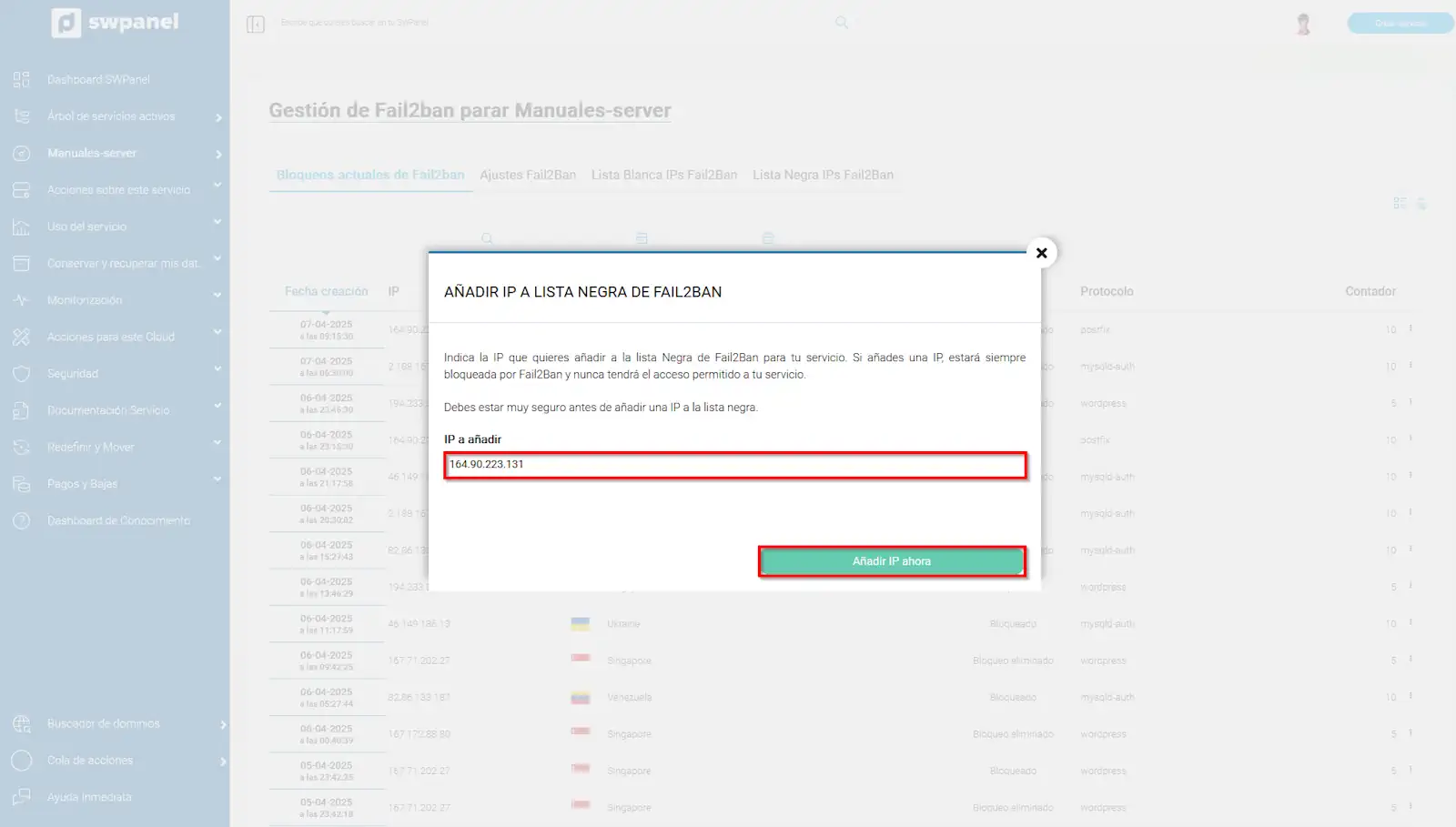
info_capture La captura de pantalla es orientativa. Ha sido tomada sobre la versión 2025.003.0006 con fecha 08/04/2025. Puede diferir de lo que muestre la versión actual de SWPanel.
También puedes modificar la IP, pero nuevamente no tiene mucho sentido, ya que se trata de añadir la IP en cuestión a la lista negra.